Организация узлов
In Unigine, nodes are organized in a hierarchy that can be managed via the World Nodes window. В Unigine узлы организованы в виде иерархии, которой можно управлять через окно World Nodes.
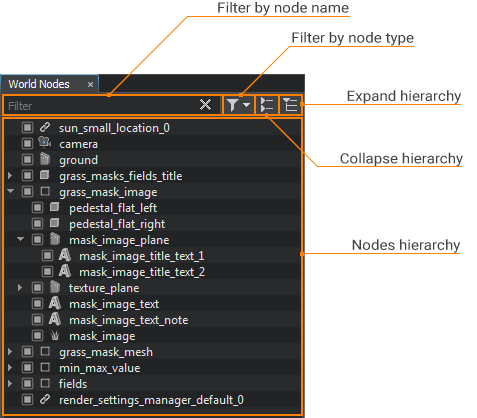
This window contains all nodes existing in the current world. Some nodes can be instances of the asset files: meshes, sounds, terrains, instanced nodes, or nodes stored in the *.node files. Это окно содержит все узлы, существующие в текущем мире. Некоторые узлы могут быть экземплярами ассет-файлов : меши, звуки, ландшафты, экземпляры узлов или узлы, хранящиеся в файлах *.node.
When you add a new node to the scene via the Menu Bar (the Create menu) or by dragging it from the Asset Browser, this node is automatically added to the nodes hierarchy and displayed in the World Nodes window. Когда вы добавляете новый узел в сцену через Меню (меню Create) или перетаскивая его из Asset Browser, этот узел автоматически добавляется в иерархию и отображается в окне World Nodes.
The World Nodes window allows filtering nodes by name and by type, collapsing nodes hierarchy (showing only the parent nodes and hiding the child ones), expanding nodes hierarchy (showing all nodes added to the world), rearranging, reparenting, cloning, renaming, deleting, and grouping the nodes. Окно World Nodes позволяет фильтровать узлы по имени и по типу, сворачивать иерархию (показывать только родительские узлы и скрывать дочерние), расширять иерархию узлов (показывать все узлы, добавленные в мир), переупорядочивать , изменять родительско-дочерние связи , клонировать , переименовывать , удалять , а также группировать узлы.
To open the World Nodes window, choose Windows -> Toggle World Hierarchy in the Menu. Чтобы открыть окно World Nodes, выберите Windows -> Toggle World Hierarchy в Меню.
Toggling NodesВключение/выключение узлов#
To toggle a node on and off, left-click the checkbox next to it. If the flag is unchecked, the node will not be rendered.Чтобы включить или выключить узел, щелкните левой кнопкой мыши флажок рядом с ним. Если флажок снят, узел не будет отображаться.
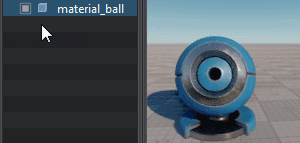
You can also enable and disable a group of selected nodes:Вы также можете включать и отключать группу выбранных узлов:
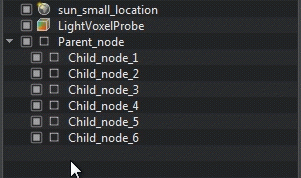
A node can also be disabled and enabled in the Parameters window.Узел также можно отключить и включить в окне Parameters.
Renaming NodesПереименование узлов#
To rename a node, select it in the World Nodes and left-click it once again (slow double-clicking) to enter a new name.Чтобы переименовать узел, выберите его в World Nodes и еще раз щелкните по нему левой кнопкой мыши (медленный двойной щелчок), чтобы ввести новое имя.

You can also right-click a node, choose Rename in the drop-down list, and type a new name. Вы также можете щелкнуть по узлу правой кнопкой мыши, выбрать Rename в раскрывающемся списке и ввести новое имя.
A node can also be renamed in the Parameters window: Узел также можно переименовать в окне Parameters:
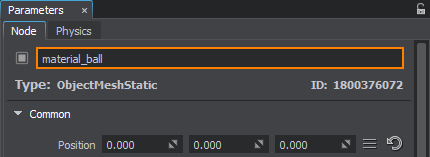
Rearranging NodesПереупорядочение узлов#
To move a node to a specific position in the hierarchy, drag it with the left mouse button pressed. Чтобы переместить узел в определенную позицию в иерархии, перетащите его с нажатой левой кнопкой мыши .
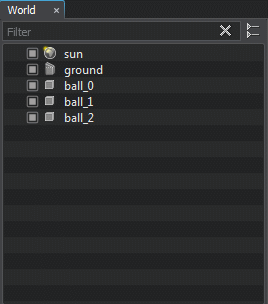
The position in the hierarchy, where the node will be placed, is highlighted with the white line:Положение в иерархии, где будет размещен узел, выделено белой линией :

Setting Up Nodes InheritanceНастройка наследования узлов#
Nodes in the scene have hierarchical arrangement: each node (parent node) can have multiple children (child nodes). It allows you, for example, to change the transformation of several nodes only by transforming the parent node. Узлы в сцене имеют иерархическое расположение: каждый узел ( родительский узел ) может иметь несколько дочерних узлов (дочерних узлов). Это позволяет вам, например, изменить трансформации нескольких узлов только путем преобразования родительского узла.
To collapse or expand the list of child nodes, click the arrow to the left of the parent node.
You can also collapse all child nodes in the World Nodes window by clicking  , or expand the list to see all nodes in the World Nodes by clicking
, or expand the list to see all nodes in the World Nodes by clicking  .
Чтобы свернуть или развернуть список дочерних узлов, щелкните стрелку слева от родительского узла.
.
Чтобы свернуть или развернуть список дочерних узлов, щелкните стрелку слева от родительского узла.
Вы также можете свернуть все дочерние узлы в окне World Nodes, нажав  , или развернуть список, чтобы увидеть все узлы в World Nodes, нажав
, или развернуть список, чтобы увидеть все узлы в World Nodes, нажав  .
.
By default, a new node added to the scene is positioned at the root level of the nodes hierarchy. You can set up its inheritance in one of the ways described below. По умолчанию новый узел, добавленный в сцену, располагается на корневом уровне иерархии узлов. Вы можете настроить его наследование одним из способов, описанных ниже.
Making a Parent NodeСоздание родительского узла#
To make one node a parent for the other node (or several nodes), select both the parent and the desired child nodes, right-click the parent node, and choose Make Parent in the drop-down list: Чтобы сделать один узел родительским для другого узла (или нескольких узлов), выберите родительский и требуемый дочерний узлы, щелкните правой кнопкой мыши родительский узел и выберите Make Parent:
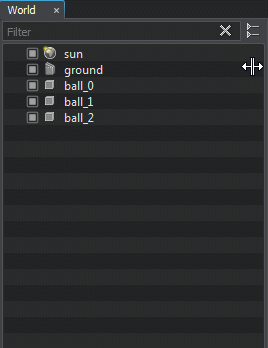
By using this option, you can perform reparenting for the hierarchy tree branch: select the target branch, right-click the desired parent node and choose Make Parent in the drop-down list. It produces the following: Используя этот параметр, вы можете выполнить изменить родительско-дочерние связи для ветви дерева иерархии: выберите целевую ветвь, щелкните правой кнопкой мыши нужный родительский узел и выберите Make Parent в раскрывающемся списке. Выдает следующее:
- The new-made parent is always placed at the root level of the hierarchy.Созданный родительский элемент всегда размещается на корневом уровне иерархии.
- The child nodes positioned at the different hierarchy levels are placed at the same level.Дочерние узлы, расположенные на разных уровнях иерархии, размещаются на одном уровне.
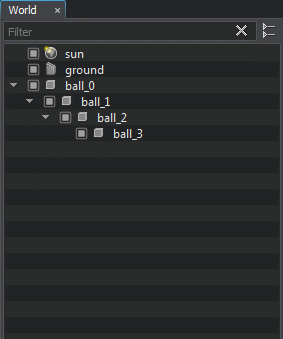
Making a Child NodeСоздание дочернего узла#
To add one node as a child to the other in the hierarchy, or reparent a node, drag it holding the left mouse button to the desired parent node. Чтобы добавить один узел в качестве дочернего к другому в иерархии или изменить родительский элемент узла, перетащите его, удерживая левую кнопку мыши,на желаемый родительский узел.

The parent node to which the node will be added, is highlighted with the white frame:Родительский узел, к которому будет добавлен узел, выделен белой рамкой :
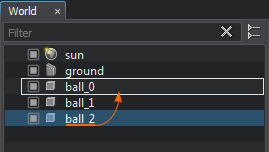
You can also move a node to a specific position alongside the child nodes of the desired parent: the node will be added as a child to this parent node.Вы также можете перетащить узел в определенную позицию рядом с дочерними узлами желаемого родителя: узел будет добавлен как дочерний к этому родительскому узлу.

Unparenting a NodeУдаление родительского узла#
To detach a node from its parent, right-click it and choose Unparent in the drop-down list:Чтобы отделить узел от его родителя, щелкните по нему правой кнопкой мыши и выберите Unparent в раскрывающемся списке:

To reset inheritance of a child node (i.e., detach it from all parents and place at the root level of the hierarchy), simply drag it to the corresponding position in the hierarchy. Чтобы сбросить наследование дочернего узла (т.е. отсоединить его от всех родителей и разместить на корневом уровне иерархии), просто перетащите его на соответствующую позицию в иерархии.
Cloning a NodeКлонирование узла#
To clone a node, right-click it and choose Clone in the drop-down list: Чтобы клонировать узел, щелкните по нему правой кнопкой мыши и выберите Clone в раскрывающемся списке:
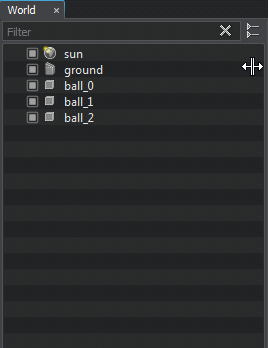
You can also select the node and press Ctrl+D to perform the same operation. The new node will be created at the same hierarchy level as the original one, and have the same transformation. If the original node has children, they will be cloned as well. Вы также можете выбрать узел и нажать Ctrl+D, чтобы выполнить ту же операцию. Новый узел будет создан на том же уровне иерархии, что и исходный, и будет иметь такую же трансформацию. Если у исходного узла есть дочерние элементы, они также будут клонированы.
Another way to clone a node is to select it, press Shift and drag the node's arrow manipulator. Другой способ клонировать узел - выбрать его, нажать Shift и перетащить стрелку-манипулятор узла.
Deleting a NodeУдаление узла#
To delete a node from the hierarchy, right-click it and choose Delete in the drop-down list: Чтобы удалить узел из иерархии, щелкните по нему правой кнопкой мыши и выберите Delete в раскрывающемся списке:
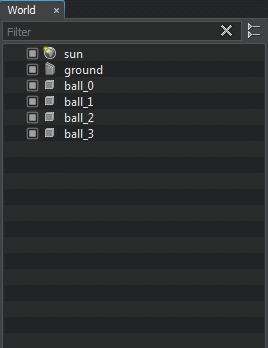
You can also select a node and press DELETE to perform the same operation.Вы также можете выбрать узел и нажать DELETE, чтобы выполнить ту же операцию.
Deleting a node doesn't lead to deleting the asset it is linked to (if any).Удаление узла не приводит к удалению ресурса, с которым он связан (если есть).
Filtering NodesФильтрация узлов #
Filtering nodes simplifies managing nodes in a large world.Фильтрация упрощает управление узлами в большом мире.
You can select which node types to display in the World Nodes window: click  and choose the required node types.Вы можете выбрать, какие типы узлов отображать в окне World Nodes: щелкните
and choose the required node types.Вы можете выбрать, какие типы узлов отображать в окне World Nodes: щелкните  и выберите требуемые типы узлов.
и выберите требуемые типы узлов.
You can temporary show all objects by clicking Enable All. At that, the current filter settings will be preserved.Вы можете временно показать все объекты, нажав Enable All. При этом текущие настройки фильтра будут сохранены.
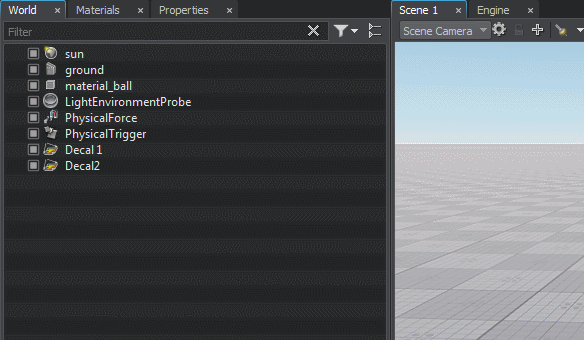
Nodes can be filtered by name or by ID (should be typed in full). Type the node name or ID in the corresponding field.Узлы можно фильтровать по имени или по идентификатору (следует вводить полностью). Введите имя или идентификатор узла в соответствующее поле.

Grouping NodesУзлы группировки#
Grouping nodes allows managing several nodes simultaneously. The grouped nodes can be transformed as a single node relative to a pivot point Группировка узлов позволяет управлять несколькими узлами одновременно. Сгруппированные узлы можно трансформировать как единый узел относительно заданной точки (pivot)
When grouping nodes, a new Dummy Node is created, and all selected nodes become its children. At that, the hierarchy of grouped nodes persists. При группировании узлов создается новый Dummy Node, и все выбранные узлы становятся его дочерними элементами. При этом сохраняется иерархия сгруппированных узлов.
To group nodes, select them, right-click, and choose Group in the drop-down list or press Ctrl+G: Чтобы сгруппировать узлы, выделите их, затем щелкните правой кнопкой мыши и выберите Group в раскрывающемся списке или нажмите Ctrl+G:
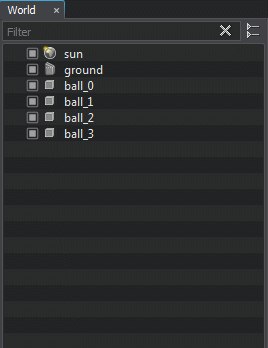
The grouped nodes can be selected and transformed as a single node: Сгруппированные узлы можно выбрать и преобразовать как один узел:

